:: PI-ST-015.Animal
Animal
015.PI-Signtag vom 26.04.2014 ©bärbel

Du brauchst: Filters Unlimited 2.0
~ ein Foto - kopieren - Original schließen
~ zwei Farben aus Deinem Foto eine helle VG-Farbe + eine dunkle HG-Farbe
mache daraus einen magischen Farbverlauf und „Hinzufügen“ wählen.

- öffne eine neue weisse Leinwand,
- die an jeder Seite mind. 100 Pixel größer ist als Dein Foto

2. fülle sie mit Deinem eben erstellten FV
3. setze Dein Foto in die Mitte der Leinwand
4. in der Größe Deines Fotos ziehe mit dem Umriss-Zeichenwerkzeug in Deiner dunklen Farbe
einen 3D-Rahmen auf und platziere ihn mittig

5. gebe Deinem Rahmen noch eine schöne Textur nach Wahl:

6. gib dem Rahmen noch einen Schatten

7. mit dem Linien-+Pfeilwerkzeug ziehe nun eine 3D-Linie auf;
Linienstil 1 - Länge ca. 30px mehr als Dein Rahmen
~ noch 2x duplizieren - auf die mittlere Linie bitte Linienstil 2 anwenden
~ im Abstand von jeweils 10 Pixel die Linien untereinander anordnen

8. diese 3er Kombination der Linien bitte als EO einbinden, duplizieren
und noch unter den Rahmen setzen – vor dem Duplizieren Schatten geben

9. mit dem Pfad-Zeichen-Werkzeug ein Rechteck
links neben dem Rahmen aufziehen;
Farbe hell, dunkel oder den FV wählen – das bleibt Dir überlasen
Höhe Deinem Bild anpassen
– ich habe 50x490px genommen – vertikal zentrieren
10. Effekt – FU2 – Photo Aging Kit – Cracked Paper – anwenden

11. nun mit einer anderen Farbe die Konturen des Rechteckes ummalen

12. Schatten wie Punkt 6 setzen – dann duplizieren
13. platziere das Rechteck im gleichen Abstand rechts neben dem Bild
14. schreibe Deinen Text auf das Bild, © + design by …
15. Rahmen erstellen: Einstellen – Arbeitsfläche erweitern um 20 Pixel
- mit dem Zauberstab markieren –
Effekt – Filter: L en K´s Pia anwenden:
die Einstellungen können abweichen – probiere einfach aus

16. mit dem ZSt alle schwarzen Rechtecke markieren

17. dann auf Bearbeiten – Füllen – Deine dunkle Farbe wählen

18. markiere nun den unter 15 erstellen Rahmen (im EM über dem Basisbild)
und fülle ihn mit der hellen Farbe

18. beide Rahmen markieren + WSchD anwenden:

19. markiere den dunklen Rahmen + wende noch Schatten an

20. jetzt alles einbinden – evtl. Größe Deinem Forum anpassen.
Wünsche Dir viel Spass beim Nachbasteln
hier eine andere Variante von mir: